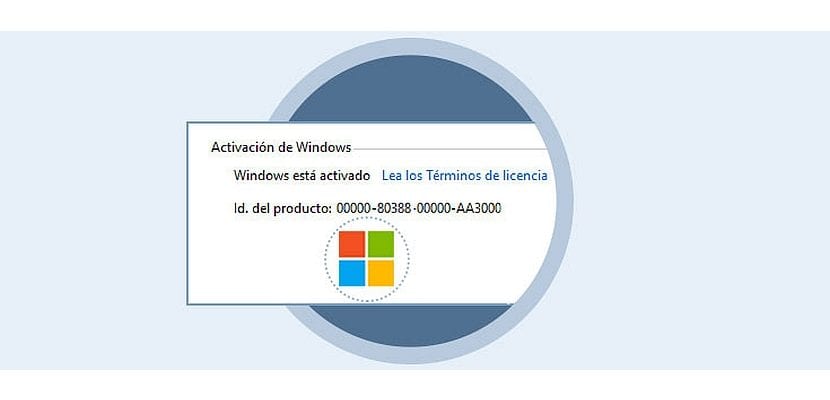
Въпреки че Microsoft обяви възможност за свързване на сериен номер на Windows 10 с потребителски акаунт, има случаи, в които няма да можем да използваме тази функционалност. Или защото нямаме, нито искаме да имаме акаунт в Outlook, или защото нямаме връзка със сървъра за мрежови лицензи, Наличието на ключа на нашия Windows 10 винаги е препоръчително.
Този ключ е какво трябва да въвеждаме всеки път, когато изпълняваме нова инсталация на операционната система. Ако използвате акаунт в Outlook и вече имате свързана парола, тази стъпка няма да е необходима. В други случаи трябва да въведете номера, за да лицензирате системата и да можете да използвате всички функции. С това ръководство ще научим как да възстановите сериен номер на Windows 10.
Малко по малко Microsoft се отваря за потребителски заявки и най-накрая е възможно да свържете сериен номер с акаунт. Ако по някаква причина не можем да се възползваме от този капацитет и предпочитаме да защитим номера си за активиране, но не знаем как да го получим, следвайте внимателно тези стъпки.
Извличане на сериен номер на Windows 10
- На първо място, ще натиснем бутона за стартиране на Windows 10 и ще въведем думата регентство за показване на редактора на системния регистър на Windows или ще натиснем комбинацията от клавиши Windows + R и ще влезем регентство като команда.
- След като редакторът на системния регистър е отворен, ние ще отплаваме до маршрута: HKEY_LOCAL_MACHINE \ SOFTWARE \ Microsoft \ Windows NT \ CurrentVersion \ SoftwareProtectionPlatform където ще намерим, под ключа BackupProductKeyDefault ключът на нашия Windows 10 в ясен текст.
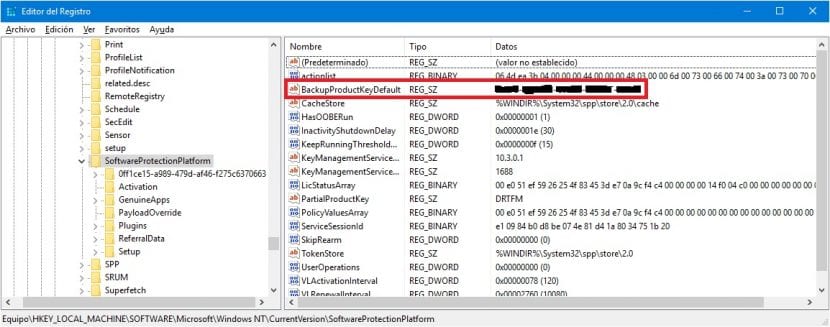
Бъдете много внимателни, когато пазите тази парола, тъй като след като бъде регистрирана срещу акаунт на потребител, ще ви бъде много трудно да поискате отново собственост върху нея. Също така знайте, че понастоящем Microsoft не поддържа повече от един лиценз за операционна система Windows 10 на потребителски акаунт. Предполагаме, че това ограничение ще бъде отворено в бъдеще, но в момента няма новини, че това ще се случи.
Свързване на сериен номер с акаунт в Microsoft
За да свържете ключ на операционната система Windows 10 с нашия акаунт в Microsoft, е толкова просто, колкото да изпълните следните стъпки:
- Трябва да получим достъп до опцията конфигурация от Меню "Старт", като натиснете бутона "Старт". Ще се покаже нов прозорец, където трябва да изберем опцията Актуализации и сигурност, както ви показваме на следващото изображение по-долу.
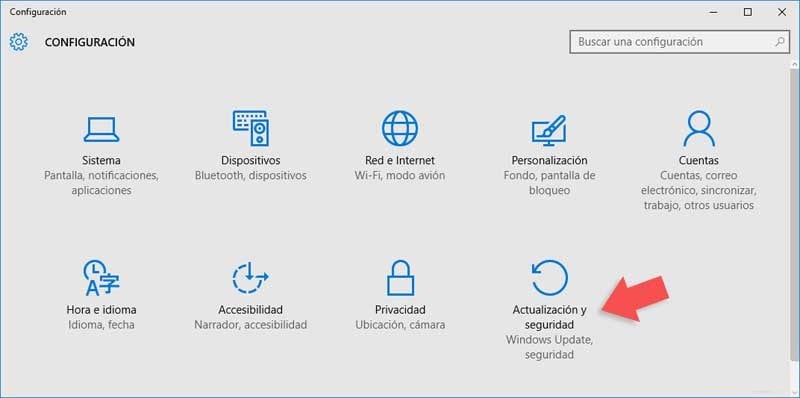
- Следващ и веднъж щракнат върху Актуализация и сигурност, ще се появи нов прозорец, където трябва да отидем Меню за активиране, за да се покажат опциите на дневника на операционната система. Виждаме, че нашето устройство е активирано с цифрови права, което се отнася до факта, че сме актуализирали системата, използвайки оригиналния лиценз на оборудването, например от Windows 7 или Windows 8 / 8.1 до Windows 10. След като в това меню, ние ще щракнете върху текста което показва Вместо това влезте с акаунт в Microsoft, което можем да видим от дясната страна на екрана.
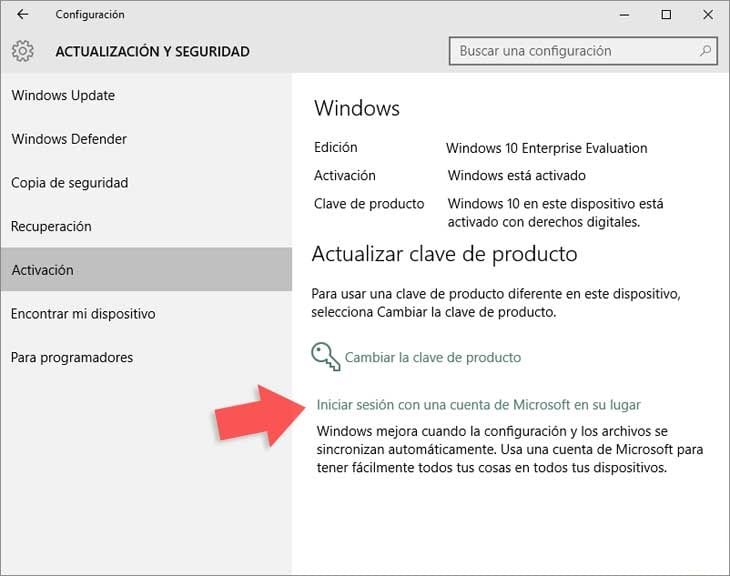
- След това, за да присвоим лиценз за Windows 10 на нашия акаунт, ще изберем опцията Влезте с акаунт в Microsoft. Вместо това ще въведем необходимите данни.
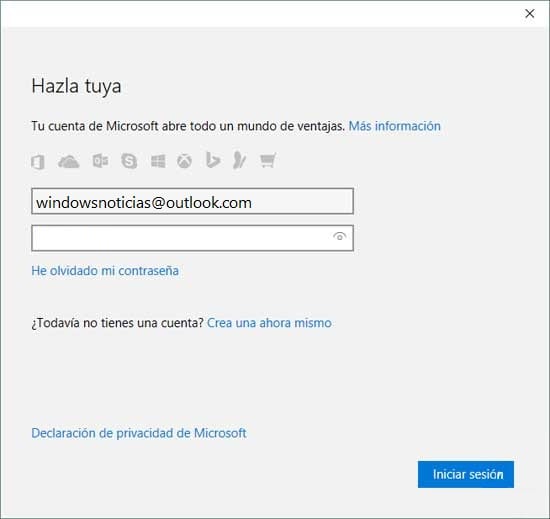
След като бъдат изпълнени тези стъпки, лицензът на нашата система Windows 10 ще бъде свързан с личния ни акаунт. Това е много полезно, тъй като в момента генерацията на ключове на Microsoft за лицензирането на системи е свързано с дънната платка на компютъра. Но ако сменим компютри или този компонент е повреден, ключът като такъв няма да е валиден, като го въведете в системната инсталация.
Въпреки това, Ако лицензът е свързан с нашия акаунт, ще ни е достатъчно да влезем в компютъра така че да бъде автоматично лицензиран за нас. Без съмнение, много проста стъпка, която избягва тромавите механизми от миналото за регистриране и проверка на автентичността на нашата операционна система.
Здравейте, имам проблем, че клавишът "BackupProductKeyDefault" не се появява, ако "partProductKey ... Някаква друга опция за получаване на моя сериал?